Como automatizar WordPress con Make

En este tutorial práctico aprenderás cómo automatizar tu sitio WordPress a Make, automatizar la publicación de contenidos usando Google Sheets, recibir notificaciones automáticas y descubrirás ideas para llevar la automatización aún más lejos. Todo con ejemplos y recomendaciones que te ayudarán a implementar este sistema, incluso si nunca antes has usado una herramienta de automatización.
En el mundo digital actual, la automatización se ha convertido en una herramienta fundamental para ahorrar tiempo, reducir errores y aumentar la productividad de cualquier negocio online. Hoy quiero enseñarte, paso a paso y desde mi experiencia como profesional en diseño web con Divi y gestión de proyectos WordPress, cómo puedes automatizar WordPress con Make (antes conocido como Integromat).
¿Qué es Make y por qué automatizar WordPress?
Make es una de las plataformas de automatización visual más potentes del mercado. Permite conectar aplicaciones y servicios web (como WordPress, Google Sheets, Gmail, ChatGPT, WooCommerce, entre muchos otros) sin programar, utilizando escenarios visuales donde puedes definir cada paso de tu flujo de trabajo. Automatizar WordPress con Make significa que puedes publicar contenidos, actualizar productos, gestionar usuarios, enviar emails y mucho más, todo de forma automática y centralizada.
A nivel de agencia o emprendimiento digital, la automatización no solo ahorra tiempo y recursos, sino que ayuda a mantener procesos organizados, reduce la posibilidad de errores humanos y te permite escalar tu negocio sin aumentar tu carga de trabajo. En mi estudio hemos logrado automatizar desde la publicación de posts hasta la actualización de productos y la gestión de clientes, todo gracias a Make.
Pasos para automatizar WordPress con Make
A continuación te explico, con un enfoque práctico y detallado, cómo puedes crear una automatización básica para publicar entradas automáticamente en tu WordPress utilizando Make y Google Sheets como fuente de datos.
Paso 1: Prepara tu sitio WordPress y tu hoja de Google Sheets
Antes de comenzar, asegúrate de tener:
- Un sitio WordPress activo con el plugin Make Connector instalado y activado.
- Una hoja de Google Sheets estructurada con columnas para el título del post, el contenido, el extracto, la fecha de publicación y, si quieres, la URL o el ID de la imagen destacada.
Paso 2: Conecta Make con tu sitio WordPress
Entra en Make, crea un nuevo escenario y elige WordPress como aplicación principal. Deberás conectar tu sitio usando la REST API:
- Copia la URL base de la API de tu WordPress (ejemplo:
https://tusitio.com/wp-json/). - Instala y activa el plugin Make Connector en tu WordPress. Ve a la configuración del plugin y copia tu API Key.
- Pega esta API Key en Make para autorizar la conexión.
Con esto tendrás a Make listo para operar acciones sobre tu sitio web: crear, actualizar o eliminar contenidos según lo necesites.
Paso 3: Extrae los datos de Google Sheets
Agrega Google Sheets como primer módulo en tu escenario. Usa la acción Search Rows para extraer todas las filas con los contenidos que deseas publicar. Puedes filtrar los datos por fecha de publicación para que solo se publiquen los posts correspondientes a la fecha actual.
Paso 4: Convierte y compara la fecha
Crea una variable en Make para la fecha de hoy y usa las funciones de la plataforma para asegurarte de que el formato coincida con el de tu hoja de Google Sheets (por ejemplo, yyyy-mm-dd). Así podrás filtrar y publicar solo los posts programados para ese día.
Paso 5: Agrega un filtro para la fecha de publicación
Coloca un filtro entre Google Sheets y WordPress. El filtro debe comparar la fecha de la fila con la variable de la fecha de hoy. Solo si ambas coinciden, Make enviará esa fila a WordPress para crear el post.
Paso 6: Publica automáticamente en WordPress
Agrega el módulo Create a post en tu escenario y mapea los campos de la hoja de cálculo: título, contenido, extracto, fecha, imagen destacada, categorías, etiquetas, autor, etc. Si quieres publicar imágenes, recuerda que necesitas el ID de la imagen ya subida en tu biblioteca de WordPress.
Paso 7: Notifica por correo electrónico (opcional)
Si quieres recibir una notificación cuando se publique una entrada, añade un módulo de envío de correo (puede ser Gmail, Outlook, etc.). Así, tú o tu equipo recibirán un email cada vez que Make publique un nuevo post en WordPress.
Paso 8: Programa y activa la automatización
Configura tu escenario para que se ejecute de manera automática cada día a la hora que elijas (por ejemplo, a las 2:00 p.m.). Así, Make revisará tu hoja de Google Sheets y publicará los posts programados sin que tengas que intervenir manualmente.
Ejemplo práctico de automatización
Supón que gestionas un blog sobre diseño web con Divi. Planificas el contenido semanalmente en Google Sheets: una fila para cada post con su título, contenido, fecha y extracto. Al llegar la fecha programada, el escenario de Make buscará la fila correspondiente, publicará el contenido en WordPress y te enviará un correo confirmando que el post ya está online. De este modo, puedes planificar y automatizar la publicación de todo el mes en unas pocas horas.
Automatización avanzada: conecta ChatGPT y otras herramientas
La verdadera potencia de Make se revela cuando integras múltiples herramientas. Puedes añadir un paso previo donde ChatGPT (mediante la API de OpenAI) genere automáticamente el contenido a partir de un prompt, o utilizar Google Forms para recibir briefs de clientes y convertirlos automáticamente en entradas programadas. También puedes conectar WooCommerce, CRMs, email marketing, bases de datos y mucho más.
Si quieres aprender a automatizar la generación de textos con ChatGPT y publicarlos directamente en WordPress, revisa nuestro curso completo de automatización en nuestra plataforma.
Consejos profesionales para automatizar WordPress con Make
- Comienza con procesos sencillos como la publicación automática de posts antes de avanzar a automatizaciones complejas.
- Asegúrate de tener tus datos estructurados correctamente en Google Sheets.
- Siempre valida el contenido antes de publicarlo para evitar errores automáticos.
- Aprovecha los logs de Make para identificar y corregir problemas en tus escenarios.
- Automatiza la gestión de medios subiendo previamente las imágenes necesarias y mapeando sus IDs.
¿Qué más puedes automatizar con WordPress y Make?
- Actualización de productos y precios en WooCommerce.
- Sincronización de formularios y respuestas a un CRM o lista de email marketing.
- Generación automática de reportes de tráfico, ventas o actividad de usuarios.
- Envío de notificaciones push o correos personalizados a tu equipo o clientes.
- Limpieza periódica de la base de datos y revisión de enlaces rotos.
Conclusión
Automatizar WordPress con Make te permite liberar tiempo, optimizar procesos y escalar tu negocio digital sin perder calidad ni control. En mi experiencia, la automatización ha sido clave para aumentar la productividad en mi agencia y ofrecer un mejor servicio a mis clientes. Si quieres aprender a fondo sobre este tema, te invito a nuestro Curso de Automatización de Negocio Online con Make, donde descubrirás todo el potencial de esta herramienta aplicada al mundo real.
¿Listo para dar el salto a la automatización? Empieza hoy mismo, prueba tu primer escenario, y verás cómo tu WordPress trabaja por ti. Si tienes dudas o necesitas ayuda personalizada, déjame un comentario y con gusto te responderé. ¡Nos vemos en el próximo tutorial!






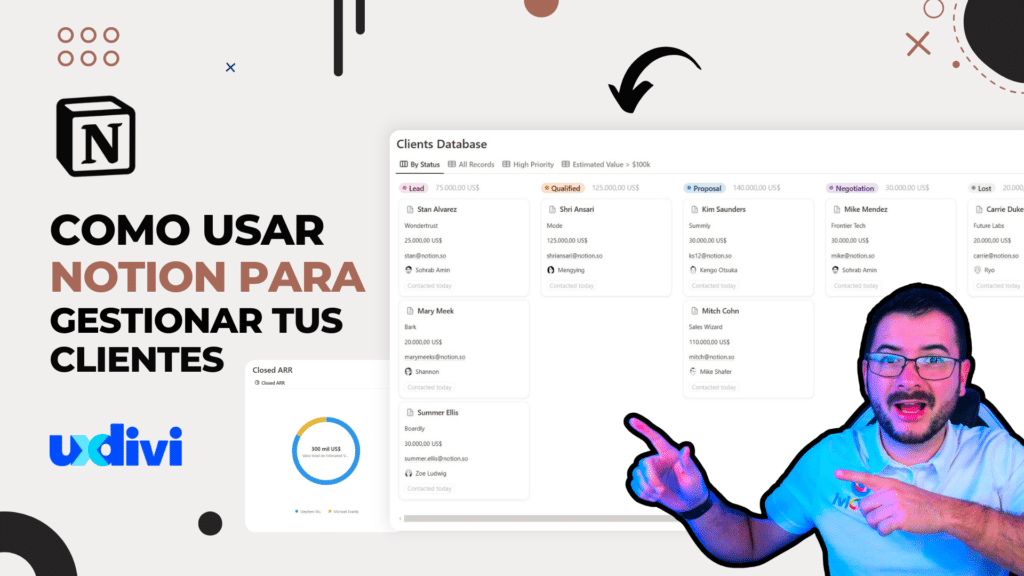





Comentarios